Let's Encrypt를 사용하여 WordPress에 SSL을 수동으로 추가하는 방법은 무엇입니까?
게시 됨: 2016-10-01HTTP에서 HTTPS로 이동하고 WordPress 사이트에 SSL 인증서를 설치하려고 하십니까? 그런 다음 WordPress에 SSL을 무료로 추가하는 방법을 알아보세요. 모든 인터넷 사용자는 매일 많은 개인 정보를 공유 합니다. 우리 모두가 할. 온라인 쇼핑, 계정 생성, 다른 웹사이트 로그인 등
제대로 암호화되지 않은 경우 이 정보를 누군가가 얻을 수 있습니다. 이것이 SSL이 구출되는 곳입니다. 사용자의 브라우저와 웹 서버 간의 연결을 보호하기 위한 암호화 기술을 제공합니다.
각 사이트에는 식별을 위해 고유한 SSL 인증서가 발급 됩니다. 서버가 HTTPS를 사용하는 척하고 인증서가 일치하지 않으면 대부분의 최신 브라우저는 사이트에 연결할 때 사용자에게 경고합니다.
이전에는 SSL로 사이트를 보호하는 유일한 방법은 유료 SSL 인증서를 사용하는 것이었습니다. Let's Encrypt가 공개 될 때까지 .
Let's Encrypt란 무엇입니까?
Let's Encrypt는 일반 대중에게 SSL 인증서를 제공하는 무료 공개 인증 기관입니다. ISRG(Internet Security Research Group)의 프로젝트입니다. Let's Encrypt는 Google, Facebook, Sucuri, Mozilla, Cisco 등 많은 회사에서 후원합니다 .
WordPress 웹사이트에 SSL 인증서를 설치하기에 더할 나위 없이 좋은 시기입니다. 특히 Google 크롬 보안 팀이 2017년 1월부터 브라우저가 HTTP 연결에 안전하지 않은 것으로 레이블을 지정하기 시작할 것이라고 발표했을 때:
2017년 1월(Chrome 56)부터 모든 HTTP 사이트를 비보안으로 표시하려는 장기 계획의 일환으로 비밀번호나 신용카드를 전송하는 HTTP 사이트를 비보안으로 표시할 것입니다.”라고 Chrome 보안 팀 구성원이 말했습니다. 에밀리 셰히터. 계획의 첫 번째 단계는 주소 표시줄에 "안전하지 않음" 레이블을 표시하는 것입니다.
HTTP 사이트가 안전하지 않은 것으로 표시되는 것을 피하려는 사이트 소유자는 사이트를 보호할 시간이 많지 않습니다.
사이트에 SSL을 사용하는 또 다른 이점 은 본질적으로 HTTP 프로토콜의 진화인 HTTP/2를 활용할 수 있다는 것입니다. HTTP/2를 사용하는 웹 사이트는 여러 파일을 동시에 전송할 수 있으므로 더 빠릅니다.
나는 꽤 오랫동안 내 모든 사이트에 SSL을 구현하려고 했습니다. 문제는 Let's Encrypt 무료 SSL을 구현하는 방법을 몰랐다는 것입니다.

Let's Encrypt SSL을 WordPress에 추가하는 방법에 대한 많은 자습서를 읽었습니다. 그러나 그것들은 모두 나에게 복잡해 보인다. 마지막으로 많은 글을 읽은 후 Let's Encrypt SSL을 설치하는 쉬운 방법을 찾았습니다.
내 방법은 아래에서 찾을 수 있습니다. 다른 방법도 있습니다. 이 가이드는 초보자에게 친숙 하며 Let's Encrypt를 사용하여 일부 WordPress 사이트에 SSL을 무료로 설치한 경험을 기반으로 합니다.
SSH, 루트 액세스, 실행 명령 및 기타 프로세스가 필요하지 않으면 일반 사용자(저 포함)가 이해하지 못하고 WordPress SSL 구현에 대한 대부분의 가이드가 언급합니다.
이 게시물은 정보가 많이 포함되어 있지만 관심이 있는 경우 WP 사이트에 Let's Encrypt를 쉽게 구현하는 방법에 대한 섹션으로 이동하기 전에 아래의 일부 용어에 대한 설명을 확인하십시오.
HTTPS와 SSL이란 무엇입니까?
우리는 매일 다른 웹사이트와 개인 정보를 공유합니다. 구매를 하든 그냥 로그인을 하든. 데이터 전송을 보호하려면 보안 연결을 만들어야 합니다. 그 때 SSL과 HTTPS가 들어옵니다.
당신은 당신이 (예 : 온라인 뱅킹 포털) 보안 사이트와 상호 작용 할 때마다, 브라우저 표시 줄에 주소가 https를 가지고 있음을 눈치 챘을 수 있습니다 : // 대신 보통의 HTTP H의 앞에 : //.
그 외에도 대부분의 최신 브라우저는 이러한 사이트에 연결될 때 브라우저 표시줄에 작은 자물쇠를 표시 합니다 .
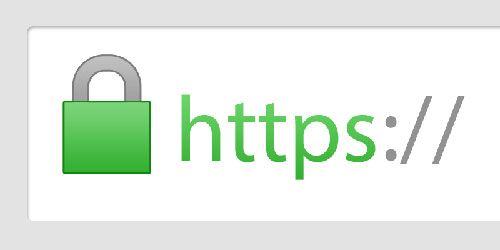
HTTPS 또는 보안 HTTP는 암호화 방법입니다. 사용자의 브라우저와 서버 간의 연결을 보호합니다. 이로 인해 해커가 연결을 도청하기가 더 어려워집니다.
HTTP에서 HTTPS로 이동하고 SSL 인증서를 설치하는 이유는 무엇입니까? 프로토콜은 둘 사이의 연결을 설정하며, 관계가 성공적으로 설정되면 암호화된 정보만 전송됩니다.
즉, 모든 schmuck 이 읽을 수 있는 모든 일반 텍스트 정보가 사람이 읽을 수 없는 임의의 문자 및 숫자 문자열로 교환됩니다.
해커가 정보 교환을 방해할 경우 암호화로 인해 이를 이해하기가 훨씬 더 어려워집니다.
암호화 표준
SSL과 HTTPS는 서로 다른 암호화 표준과 함께 제공됩니다. 가장 오래된 것을 SHA 라고 하며 더 이상 사용되지 않습니다. 후속 제품인 SHA1 은 아직 유통 중이지만 현재 더 이상 사용되지 않습니다.
예를 들어 Google 크롬은 2016년 초에 이 표준으로 실행되는 사이트에 대해 경고를 발행하기 시작했습니다.
SSL 프로토콜에 대한 현재 암호화 표준은 SHA2 입니다. 그러나 어느 시점에서 현재 개발 중인 SHA3에 자리 를 내줄 것입니다.
참고 : SSL은 실제로 더 이상 인증서의 올바른 이름이 아닙니다. 90년대 후반에 기술이 향상되어 이름이 TLS(Transport Layer Security)로 변경되었습니다. 그러나 SSL이라는 약어가 고정되어 오늘날까지 사용되고 있는 것 같습니다. 그래서 이번 포스팅에서도 주로 사용하겠습니다.
HTTPS와 SSL이 필요한 이유는 무엇입니까?
전자 상거래 웹 사이트를 운영하는 경우 SSL(Secure Sockets Layer) 인증서가 반드시 필요합니다. 특히 지불 정보를 수집하는 경우. Stripe, PayPal Pro, Authorize.net 등과 같은 대부분의 결제 제공업체 는 SSL을 사용하여 보안 연결을 요구합니다.
Google은 검색 결과의 순위 신호로 HTTPS와 SSL을 사용하고 있다고 밝혔습니다. 즉, SSL을 사용하면 사이트의 SEO를 개선하는 데 도움이 됩니다.
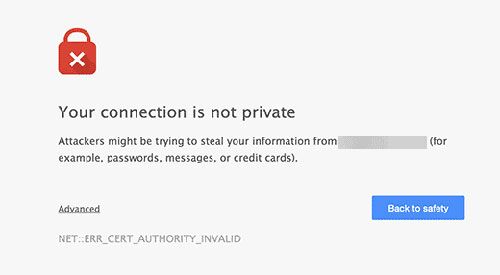
또한 SSL을 구현하면 이미 언급했듯이 여러 파일을 동시에 전송할 수 있는 HHTP/2를 활용할 수 있으므로 사이트 로드 시간이 향상됩니다.
SSL을 사용하면 이메일 주소, 신용 카드 정보, 비밀번호 등과 같은 민감한 데이터 를 해커의 공격으로부터 보호할 수 있을 뿐만 아니라 사이트 순위와 속도를 향상시킬 수 있습니다.
이전에는 SSL 인증서가 비쌌습니다. 1년에 $10에서 $200까지. 하지만 Let's Encrypt 프로젝트 덕분에 이제 무제한의 인증서를 무료로 활성화할 수 있습니다.
WooCommerce 사이트에 SSL/TLS가 필요한 이유는 무엇입니까?
보안 문제는 모든 웹사이트, 특히 온라인 상점에서 매우 중요합니다. 전자 상거래 사이트에서 클라이언트와 서버 사이 에는 많은 상호 작용이 있습니다. 고객은 결제 프로세스를 완료하기 위해 신용 카드 번호와 같은 개인 정보를 제공해야 합니다.
따라서 모든 개인 정보를 보호해야 합니다. 또한 성공적인 전자 상거래 사이트의 가장 중요한 열쇠인 고객의 신뢰 를 구축 하는 데 도움이 됩니다. 해커가 정보를 훔칠 수 있는 안전하지 않은 온라인 상점에서 제품을 사고 싶어하는 사람은 아무도 없습니다.
SSL을 사용하여 데이터를 즉시 암호화 하여 해커가 전송 중인 데이터를 읽는 것을 방지합니다. PayPal 표준 결제 방법을 사용하는 WooCommerce 웹사이트는 보안 강화를 위해 SSL이 필요하므로 PayPal 및 기타 여러 결제 게이트웨이를 사용하여 체크아웃하는 경우 WooCommerce 사이트에 SSL이 필요합니다.
왜 Let's Encrypt인가?
Let's Encrypt는 전용 IP가 필요 없는 자동화된 무료이며 인증 기관이 열려 있으며 많은 회사에서 이를 지원하고 있습니다. 또한 많은 호스팅 회사, CDN 제공 업체 및 기타 업체에서 Let's Encrypt를 구현하여 사이트에 적용하기가 훨씬 쉽습니다.
Let's Encrypt의 주요 기능은 다음과 같습니다.
- 그것은 무료 - 당신은 모든 도메인에 무료로 설치할 수 있습니다.
- 보안 – 정보 교환을 위해 최고 수준의 보안을 사용합니다.
- 투명 - 발급되거나 취소된 모든 인증서는 기록되고 누구나 검사할 수 있도록 공개적으로 제공됩니다(이는 단점으로도 간주될 수 있음).
- 전용 IP 없음 – 전용 IP에 돈을 쓸 필요가 없습니다.
- 호환성 – 모든 브라우저와 호환됩니다.
- 공유 호스팅 – 전용 또는 VPS가 아닌 공유 호스팅에서 사용할 수 있습니다(가장 저렴한 WordPress 호스팅 제공업체 확인).
Let's Encrypt의 유일한 단점은 90일마다 갱신해야 한다는 것입니다. 그러나 이 프로세스는 수동 개입 없이 자동화할 수 있습니다.
WordPress에 SSL을 추가하는 방법은 무엇입니까?
Let's Encrypt가 대중화됨에 따라 많은 WordPress 호스팅 회사는 이미 내장형 간편한 Let's Encrypt SSL 설정을 제공하기 시작 했습니다.
Let's Encrypt 무료 SSL을 WordPress에 추가하는 가장 쉬운 방법은 내장 통합을 제공하는 호스팅 회사에 가입하는 것입니다. 불행히도 모든 호스팅 회사가 Let's Encrypt를 지원하는 것은 아닙니다. 다음은 Let's Encrypt를 지원하는 호스팅 비즈니스의 전체 목록입니다.
#1 호스팅은 Let's Encrypt 통합을 제공합니다(가장 쉬운)
호스팅 회사에서 통합을 제공하는 경우 사이트에 대해 Let's Encrypt를 쉽게 설정할 수 있습니다. 호스팅 제공업체일 필요도 없습니다.
대부분의 CDN 서비스는 서비스와 함께 Let's Encrypt 통합을 무료로 제공합니다. 이러한 CDN 제공자의 예로는 유료 플랜으로 SSL 인증서를 무료로 제공하는 KeyCDN, MaxCDN, CDNSun 또는 Incapsula(Incapsula 검토 확인)가 있습니다.
이 경우 인증서 갱신도 자동으로 수행되므로 걱정할 필요가 없습니다. Siteground 예제에서 설명하겠습니다.
cPanel(cPanel이란) 대시보드에 로그인하고 보안 섹션까지 아래로 스크롤합니다. 거기에서 Let's Encrypt 아이콘을 클릭해야 합니다.
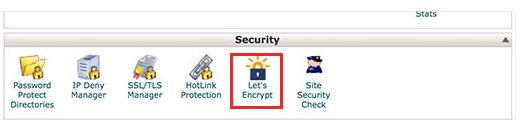
그러면 Let's Encrypt 설치 페이지로 이동합니다. SSL을 사용할 도메인 이름을 선택해야 합니다.
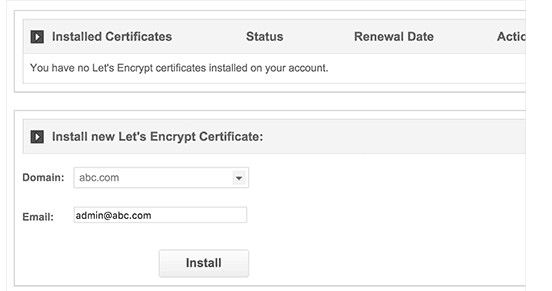
이제 설치 버튼을 클릭할 수 있습니다. Let's encrypt가 귀하의 웹사이트에 대해 고유한 SSL 인증서를 발급합니다. 완료되면 성공 메시지가 표시됩니다.
그게 다야. Let's Encrypt 무료 SSL을 WordPress 사이트에 성공적으로 통합했습니다. 여기서는 다른 작업을 수행할 필요가 없습니다.
그러나 WordPress 사이트는 아직 사용할 준비가 되지 않았습니다. 먼저 WordPress URL을 업데이트한 다음 안전하지 않은 콘텐츠 문제가 있는 경우 수정해야 합니다. 아래에서 모든 정보를 찾을 수 있습니다.
#2 호스팅이 통합을 제공하지 않는 경우 무료 Let's Encrypt SSL 추가
웹 호스트가 SiteGround, DreamHost 및 Let's Encrypt를 제공하는 기타 호스팅 회사와 같은 통합을 제공하지 않는 경우 다소 긴 절차를 거쳐야 합니다.
그러나 당황할 필요는 없습니다. 호스팅 또는 CDN이 통합을 제공하지 않는 경우에도 WordPress 웹사이트에 SSL을 추가하는 쉬운 방법을 보여 드리겠습니다.
이 방법은 웹 호스트마다 다릅니다. 대부분의 호스팅 회사에는 프로세스를 설명 하는 지원 문서 가 있습니다. 또한 지원 담당자에게 자세한 지침을 문의하거나 요청을 할 수 있습니다.
일부 호스팅 회사는 SSL 인증서를 설치합니다 . 개인 키, 인증서 및 CA만 제공하면 됩니다. 그것이 내가 Half Dollar Hosting으로 한 일입니다. 나는 방금 그들에게 연락했고 그들은 당신이 스스로 설정하는 것을 허용하지 않기 때문에 나를 위해 그것을했습니다.
각 도메인에 대한 인증서를 제공해야 합니다. 그리고 Let's Encrypt의 경우 90일마다 다시 연락하여 각 사이트의 인증서 를 갱신 해야 합니다.
cPanel을 사용하여 수동으로 서버에 SSL 인증서 설치
먼저 SSL For Free로 이동합니다. 걱정하지 마세요. 사용하는 것이 안전하며 Let's Encrypt와 협력하여 인증서를 발급합니다. www가 있거나 없는 도메인 이름을 입력하십시오. SSL For Free는 인증서에 다른 버전도 추가하므로 중요하지 않습니다. 저는 기본적으로 모든 사이트에서 www를 사용하므로 항상 기본 사이트로 지정합니다.
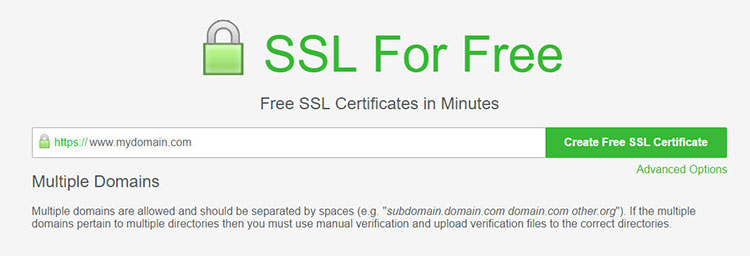
그런 다음 무료 SSL 인증서 만들기 버튼을 클릭합니다. 그런 다음 인증서를 추가할 도메인을 소유하고 있는지 확인하라는 메시지가 표시됩니다. 자동 FTP 확인 및 수동 확인 중에서 선택할 수 있습니다.
자동 FTP 확인을 선택하면 사용자, 암호…와 같은 도메인 서버 계정에 대한 FTP 정보를 입력해야 하며 확인이 자동으로 수행됩니다. 수동 확인을 선호하므로 수동 단계를 보여 드리겠습니다.
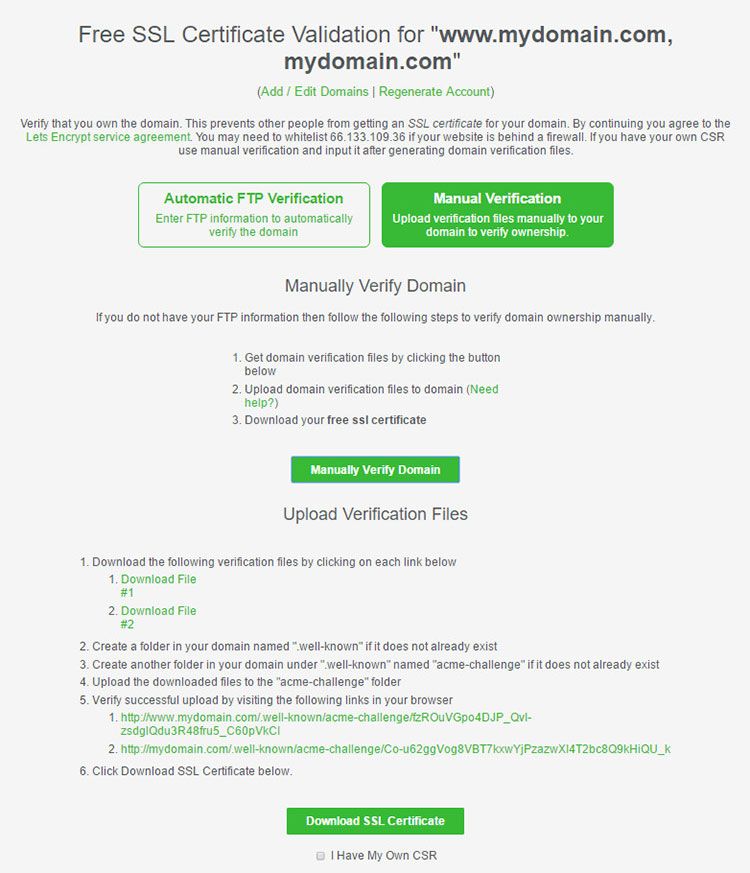
이 경우 수행해야 하는 단계는 사이트에 설명되어 있으므로 잘못될 수 없습니다. 파일을 다운로드하고, cPanel에 로그인하고, 도메인 폴더로 이동하여 페이지의 단계에 따라 새 폴더를 만듭니다. 그런 다음 다운로드한 파일을 "acme-challenge" 폴더에 업로드합니다.
모든 작업이 올바르게 완료되었는지 확인한 후 SSL 인증서 다운로드 버튼을 클릭합니다. 나는 I have My own CSR에 체크하지 않습니다 . 이 경우 하나가 제공됩니다.
이제 개인 키, 인증서 및 CA를 얻을 수 있습니다. 클릭하여 다운로드하면 .zip 파일을 얻을 수 있습니다. 호스팅에 제공하는 이 파일은 호스팅이 대신 설치하거나 인증서를 직접 설치하려는 경우 압축을 풉니다.
인증서가 만료될 때 알림을 받는 옵션을 활성화할 수도 있습니다. Let's Encrypt 인증서는 90일 동안 유효합니다. 그 후에는 동일한 단계에 따라 갱신해야 합니다.
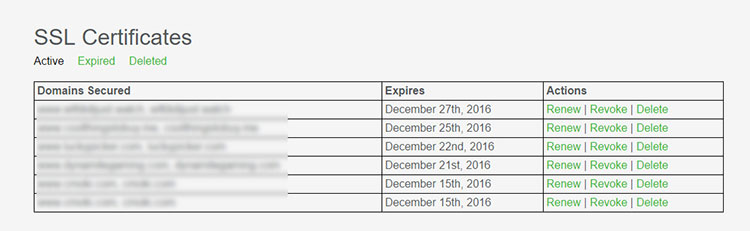
이제 인증서를 취득한 후. 이제 서버에 설치할 차례입니다. 사이트에 SSL을 설치하려면 다음 단계를 따르세요 .
1. cPanel 계정에 로그인합니다.
2. 보안 섹션에서 SSL/TLS 관리자를 찾아 클릭합니다.
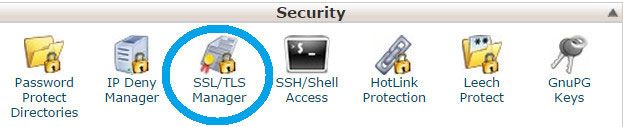
3. 웹사이트용 SSL 설치 및 관리(HTTPS) 메뉴에서 'SSL 사이트 관리'를 클릭합니다. SSL 사이트 관리 옵션이 없는 경우 호스팅 제공업체에 연락하여 인증서를 설치할 수 있는지 물어보십시오.
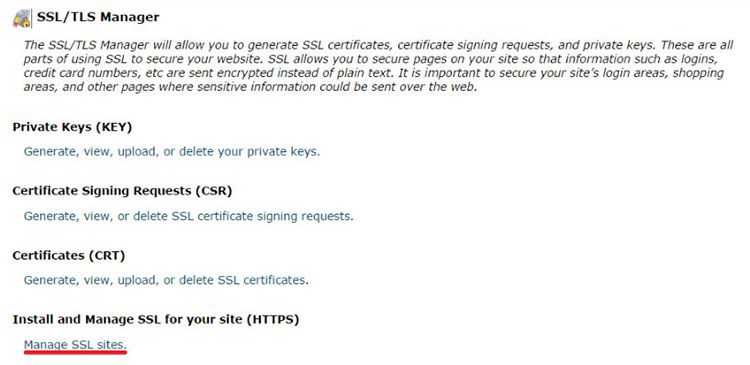
4. —–BEGIN CERTIFICATE —– 및 —–END CERTIFICATE —–를 포함하여 받은 인증서 코드를 복사하여 '인증서: (CRT)' 필드에 붙여넣습니다.
입력한 인증서 옆에 나타나는 인증서로 자동 완성 버튼을 클릭할 수 있습니다. 시스템은 도메인 이름과 개인 키를 가져오려고 시도합니다.
드롭다운 목록에서 도메인을 선택하고 해당 상자에 인증서와 개인 키를 수동으로 입력할 수도 있습니다. 인증서 및 키에 대한 시작/종료 머리글과 바닥글을 포함해야 합니다.
참고: 아래 이미지는 예시일 뿐입니다. 동일한 정보, 발급자, 인증서 등이 없습니다.

CA 번들을 복사하여 인증 기관 번들(CABUNDLE) 아래의 상자에 붙여넣습니다 . 메일 서비스에 이 인증서를 사용하려면 '메일 서비스에 SNI 활성화' 확인란을 선택합니다.
이 경우 SSL 인증서가 설치된 도메인을 보안 포트를 통해 작동하도록 메일 클라이언트를 구성하는 메일 서버의 호스트 이름으로 사용할 수 있습니다.
이 옵션은 cPanel 11.48부터 사용할 수 있습니다. 이전 버전의 cPanel이 있는 경우 인증서를 메일에 사용할 수 없습니다.
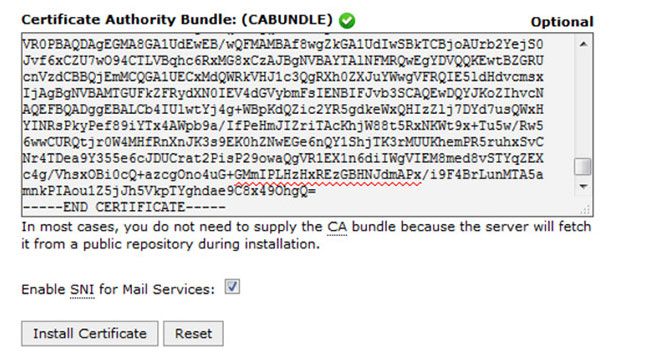
5. ' 인증서 설치 ' 버튼 클릭
축하합니다! 이제 인증서가 사이트의 서버에 설치되었습니다. 이제 https://를 통해 사이트에 액세스할 수 있습니다.
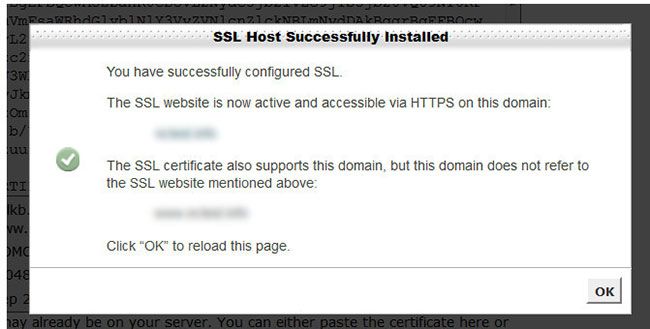

인증서를 테스트하고 브라우저에서 https를 사용하여 사이트를 확인하여 올바르게 표시되는지 확인하십시오.
플러그인을 사용하여 SSL 설정 후 WordPress URL 업데이트
Let's Encrypt로 무료 SSL 인증서를 설정한 후 다음 단계는 WordPress URL을 HTTP에서 HTTPS로 이동하는 것입니다. SSL 인증서가 없는 표준 사이트는 HTTP 프로토콜을 사용합니다. 이것은 일반적으로 다음과 같이 웹 주소에서 http 접두사로 강조 표시됩니다. http://www.example.com
SSL 인증서가 있는 보안 웹 사이트는 HTTPS 프로토콜을 사용합니다. 이것은 그들의 주소가 https://www.example.com. 과 같다는 것을 의미합니다 https://www.example.com. WordPress 사이트의 URL을 변경하지 않으면 SSL을 사용하지 않으며 사이트는 민감한 데이터를 수집하는 데 안전하지 않습니다.
1. WordPress URL을 새로운 WordPress 웹사이트용 HTTPS로 업데이트
새로운 웹사이트에서 작업하는 경우 WordPress 관리 영역으로 이동하여 설정을 클릭하면 됩니다. 여기에서 https를 사용하려면 WordPress URL 및 사이트 URL 필드를 업데이트해야 합니다.
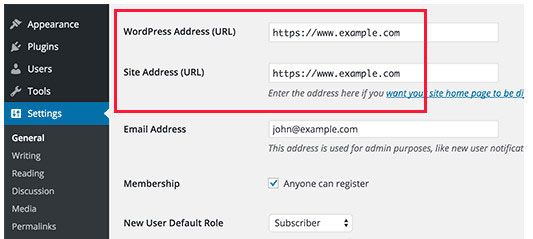
변경 사항을 저장하는 것을 잊지 마십시오.
2. 기존 WordPress 사이트의 WordPress URL을 HTTPS로 업데이트
귀하의 사이트가 한동안 운영되었다면 검색 엔진에 의해 색인이 생성될 가능성이 있습니다. 다른 사람들이 URL에서 HTTP를 사용하여 링크했을 수 있습니다. 모든 트래픽이 https URL로 리디렉션되는지 확인해야 합니다.
정말 간단한 SSL 플러그인을 설치하고 활성화하기만 하면 됩니다. 이 플러그인은 SSL 인증서를 자동으로 감지하고 이를 사용하도록 웹사이트를 설정합니다. 대부분의 경우 더 이상 변경할 필요가 없습니다. 플러그인은 안전하지 않은 콘텐츠 문제도 해결합니다.
3. 플러그인 없이 기존 워드프레스 웹사이트에 SSL 추가 후 워드프레스 URL 업데이트
전체 웹사이트가 https를 통과하도록 하고 싶지만 플러그인을 사용하지 않는 경우 다음 규칙을 .htaccess 파일에 추가할 수 있습니다.
다시 쓰기 엔진 켜기 RewriteCond % { 서버_ 포트 } 80 RewriteRule ^ ( . * ) $ https : //yourdomain.com/$1 [R,L] |
사이트가 하위 폴더에 있는 경우 다음 코드를 사용하세요 .
다시 쓰기 엔진 켜기 RewriteCond % { 서버_ 포트 } 80 RewriteCond % { REQUEST_URI } 폴더 RewriteRule ^ ( . * ) $ https : //yourdomain.com/folder/$1 [R,L] |
yourdomain.com 을 실제 도메인 이름으로 바꾸기만 하면 됩니다.
SSL 설정 후 혼합 콘텐츠 오류의 가능한 문제
새 도메인에 SSL 인증서를 설치하면 모든 페이지와 이미지와 같은 모든 리소스가 HTTPS 프로토콜을 사용하여 자동으로 제공됩니다.
그러나 이미 사용 중인 도메인에서 인증서가 활성화된 경우 콘텐츠 를 혼합 하는 데 문제가 있을 수 있습니다. 즉, HTTPS로 제공되는 콘텐츠와 HTTP로 제공되는 콘텐츠가 있습니다.
혼합 콘텐츠는 콘텐츠의 일부가 HTTP를 통해 계속 전달되는 반면 사이트의 나머지 부분은 더 안전한 HTTPS로 이동할 때 발생합니다.
이 경우 최신 브라우저는 경고를 표시하여 사용자가 사이트를 안전하지 않은 것으로 볼 수 있습니다.
무료 도구인 SSL Check를 사용하여 전체 사이트에서 안전하지 않은 이미지, 스크립트, CSS 파일 등을 검사하세요. 이 정보를 바탕으로 시정 조치를 취할 수 있습니다. 단일 페이지를 확인하는 대신 자물쇠가 없는 이유는 무엇입니까?
사이트를 서핑하는 동안 브라우저 표시줄에서 자물쇠 기호를 찾을 수도 있습니다. 혼합 콘텐츠가 있는 부분을 방문하면 경고가 표시됩니다.
이러한 페이지가 표시되면 Chrome 또는 Firefox 개발자 도구에서 콘솔을 살펴봄으로써 범인을 찾을 수 있습니다. 이 문서에서는 콘텐츠 혼합 문제를 해결하는 다양한 방법을 나열합니다.
CloudFlare를 사용하여 혼합 콘텐츠 오류 해결
사이트가 CloudFlare에 있는 경우 CloudFlare 자동 HTTPS 재작성을 활용할 수 있습니다 . 자동 HTTPS 재작성은 암호화되지 않은 리소스에 대한 링크를 HTTP에서 HTTPS로 재작성하는 기능입니다.
웹 방문자에게 전송된 HTML에 재작성이 적용되고 제공되기 전에 HTTPS를 통해 참조에 액세스할 수 있는지 확인하기 위해 규칙 집합이 확인됩니다.
HTTPS를 통해 사이트에 연결할 때 잠금 아이콘이 없거나 노란색 경고 삼각형이 있는 경우 사이트에 HTTP 자산("혼합 콘텐츠")에 대한 참조가 포함될 수 있습니다.
혼합 콘텐츠는 종종 통제할 수 없는 요인으로 인해 발생합니다 . 여기에는 내장된 타사 콘텐츠 또는 복잡한 콘텐츠 관리 시스템이 포함될 수 있습니다.
URL을 "http"에서 "https"로 재작성함으로써 자동 HTTPS 재작성은 HTTPS 를 통해 전체 웹사이트를 사용할 수 있도록 하는 작업 을 단순화하여 혼합 콘텐츠 오류를 제거하고 웹사이트에서 로드된 모든 데이터가 보호되도록 합니다.
사이트의 비보안 항목 수정
SSL Insecure Content Fixer 플러그인을 설치합니다. 포함된 모든 요소를 처리하고 비 https 리소스가 있는 경우 수정합니다. 기본적으로 작동하지 않는 경우 플러그인 설정을 확인하십시오.
인증서가 만료되면 어떻게 됩니까?
인증서가 만료되면 방문자는 이에 대한 경고를 받고 사이트에 들어가지 말라는 권고를 받습니다. 이런 일이 일어나도록 내버려 두어서는 안 됩니다. 항상 인증서가 제 시간에 갱신되었는지 확인하십시오 . 외부 기관에서 유효성을 검사하지 않은 자체 서명된 인증서에 대해서도 동일한 경고가 제공될 수 있습니다.
HTTPS로 이동한 후 Google 애널리틱스 설정 업데이트
WordPress 사이트에 Google Analytics가 설치되어 있는 경우 설정을 업데이트하고 https로 새 URL을 추가해야 합니다. Google Analytics 대시보드에 로그인 하고 상단 메뉴에서 '관리'를 클릭합니다. 다음으로 웹사이트에서 속성 설정을 클릭해야 합니다.
거기에 기본 URL 옵션이 표시됩니다. HTTP를 클릭한 다음 https를 선택합니다. 저장 버튼을 클릭하여 설정을 저장하는 것을 잊지 마십시오. 또한 사이트의 Google 웹마스터 도구 에 www 없이 https://www를 추가합니다.
특정 페이지에서만 SSL 설정
어떤 이유로 사이트의 특정 페이지에만 SSL을 추가하려는 경우 WordPress HTTPS(SSL)라는 플러그인이 필요합니다.
이 플러그인이 한동안 업데이트되지 않았음에도 불구하고 여전히 잘 작동합니다. 활성화되면 플러그인은 WordPress 관리자에 HTTPS라는 새 메뉴 항목을 추가합니다. 클릭하면 플러그인의 설정 페이지로 이동할 수 있습니다.
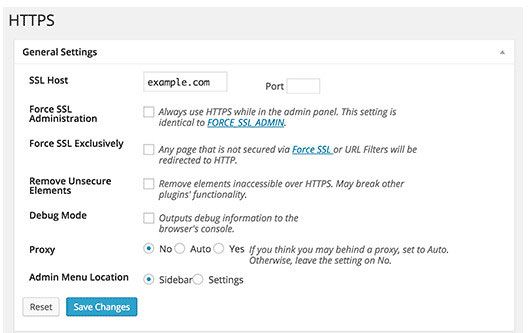
설정 페이지의 첫 번째 옵션은 SSL 호스트를 입력하도록 요청합니다. 대부분 귀하의 도메인 이름입니다. 그러나 하위 도메인에서 사이트를 구성 중이고 얻은 SSL 인증서가 기본 도메인 이름에 대한 것이라면 루트 도메인을 입력하게 됩니다.
웹 호스트 에서 제공한 공유 SSL 인증서를 사용하는 경우 도메인 이름 대신 웹 호스트 에서 제공한 호스트 정보를 입력해야 합니다.
강제 SSL 관리 설정은 WordPress가 모든 관리 영역 페이지에서 HTTPS를 사용하도록 합니다. WordPress 관리 영역에 대한 모든 트래픽이 안전한지 확인하려면 이 상자를 선택해야 합니다.
다음 옵션은 Force SSL Exclusively 를 사용하는 것입니다. 이 확인란을 선택하면 SSL 강제 옵션을 선택한 페이지에서만 SSL을 사용합니다. 다른 모든 트래픽은 표준 HTTP URL로 이동합니다.
장바구니, 결제, 사용자 계정 페이지 등과 같은 특정 페이지에서만 SSL을 사용하려는 경우 작동합니다. 변경 사항 저장 버튼을 클릭하여 플러그인 설정을 저장합니다.
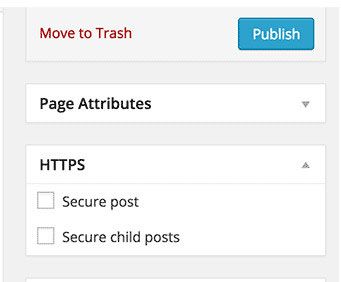
특정 페이지에만 HTTPS를 사용 하려면 해당 페이지를 편집하고 강제 SSL 확인란을 선택해야 합니다. 완료되면 페이지를 방문하여 Chrome 및 기타 브라우저에 녹색 자물쇠가 있는지 확인합니다.
CloudFlare로 Let's Encrypt를 설정하는 방법은 무엇입니까?
사이트에서 CloudFlare를 사용하는 경우 CloudFlare Flexible SSL 또는 범용 SSL이라고 부르는 것을 알고 있을 것입니다. 범용 SSL은 단순히 CloudFlare 무료 SSL 서비스의 이름입니다.
2014년에 CloudFlare는 모든 사용자를 위한 무료 범용 SSL을 발표했습니다. 이것은 특히 무료 패키지에서 사용할 수 있다는 사실을 알고 매우 훌륭하게 들립니다.
그러나 많은 사람들이 CloudFlare Flexible SSL이 정확히 어떻게 작동하는지 이해하지 못합니다. 유연한 SSL 옵션은 사용자와 CloudFlares 네트워크 간의 보안 트래픽만 제공합니다 .
CloudFlare와 귀하의 웹사이트 사이가 아닙니다. 즉, 사용자의 트래픽이 인터넷을 통해 일반 HTTP 트래픽으로 노출됩니다.
웹사이트에 민감한 정보가 있는 경우 유연한 SSL을 사용 하지 않는 것이 좋습니다. 이 옵션은 자신의 웹 서버에서 SSL을 설정할 수 없는 경우 최후의 수단으로만 사용해야 합니다. 이 옵션은 아래 표시된 전체 SSL 옵션보다 훨씬 덜 안전합니다. – 클라우드플레어
그럼 이게 뭐가 문제야? 글쎄, 웹 사이트 소유자는 이것에 대해 알 수도 있고 모를 수도 있습니다. 그들은 이것을 수락하고 유연한 SSL을 사용하도록 선택할 수 있습니다. 위험을 감수하는 쪽을 선택하는 것입니다.
그러나 웹 사이트 사용자는 어떻습니까? 웹사이트 사용자는 차이점을 모를 것입니다. HTTPS가 표시됩니다.
유효한 인증서라고 생각하고 웹 사이트를 행복하게 사용하고 실제로 안전하지 않은 HTTP를 거치고 있는지 모른 채 개인 정보, 은행 세부 정보 등을 제공하십시오.
따라서 CloudFlare에서 Flexible SSL을 사용하는 경우 사이트를 HTTPS URL로 변경하지 마십시오. 기본적으로 그대로 두거나 Let's Encrypt를 설치한 후 Full Strict로 변경하십시오.
CloudFlare의 유연한 SSL 모드는 무료 플랜의 CloudFlare 사이트에 대한 기본값입니다. CloudFlare와 원본 서버 간의 연결을 암호화하는 Full 및 Strict SSL 모드를 활용하려면 원본 서버 에 인증서를 설치해야 합니다 .
사이트에 Let's Encrypt SSL 인증서를 설치할 때 인증서를 설치한 사이트의 CloudFlare Crypto 설정으로 이동하고 SSL 설정을 Full(strict) 로 변경합니다.
이제 원본 서버에 대한 인증 및 암호화 연결의 추가 이점이 있습니다.
Let's Encrypt 대신 CloudFlare Origin Certificate를 설치할 수도 있습니다. Cloudflare 오리진 인증서는 HTTPS를 사용하여 방문자에 대한 엔드 투 엔드 암호화를 용이하게 하기 위해 오리진 서버에 설치할 수 있는 Cloudflare에서 발급한 무료 TLS 인증서입니다.
Crypto 탭의 CloudFlare에서 해당 옵션을 찾을 수 있습니다. 기본적으로 새로 생성된 인증서는 15년 동안 유효합니다. 더 짧게 만들 수도 있습니다.
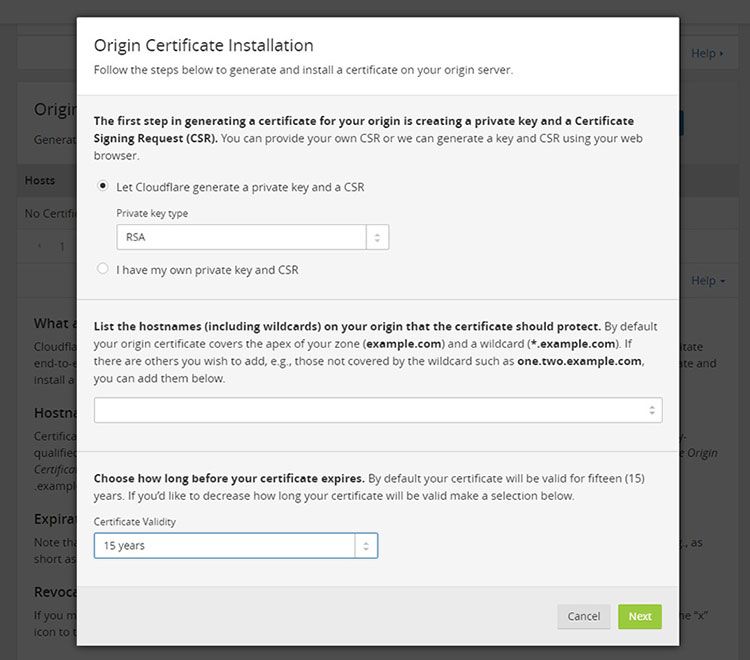
CloudFlare Origin Certificate는 아직 브라우저에서 신뢰하지 않습니다. 그러나 CloudFlare 에서 신뢰 하므로 백엔드 연결을 암호화하고 인증할 수 있습니다.
또한 공개적으로 신뢰할 수 있는 인증 기관 중 하나가 공격자에 의해 손상되어 불법 인증서를 발급하는 데 사용되는 경우 사이트를 보호합니다.
참고: CloudFlare를 일시 중지하거나 개별 영역을 회색으로 흐리게 하는 경우 다시 주황색으로 클라우드(역 프록시)할 때까지 CloudFlare Origin 인증서가 있는 사이트의 브라우저에서 귀하와 방문자의 브라우저에서 오류를 수신할 수 있다는 점에 유의하십시오.
Chrome 및 기타 브라우저는 CloudFlare 원본 인증서를 신뢰하지 않습니다. 이는 CloudFlare 서비스 뒤에 있는 원본 서버에서만 사용하도록 고안되었습니다.
그러나 루트 인증서도 사용할 수 있습니다. 로컬 TLS 신뢰 저장소에 추가하면 CloudFlare를 거치지 않고 직접 검증할 수 있습니다.
CloudFlare Flexible SSL vs Full SSL vs Full SSL Strict
원본 웹 서버가 보안(HTTPS) 연결을 수락할 수 없는 경우에만 " 유연성 "을 선택하십시오. 자체 서명된 SSL 인증서가 있는 경우 " 전체 "를 선택하고 유효한 SSL 인증서가 있는 경우 " 전체(엄격한) "를 선택합니다.
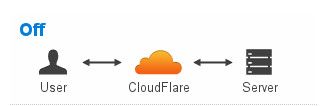
끄기 : 방문자와 CloudFlare 간에 보안 연결이 없으며 CloudFlare와 웹 서버 간에 보안 연결도 없습니다.
즉, 방문자는 HTTP를 통해서만 웹 사이트를 볼 수 있으며 HTTPS를 통해 연결을 시도하는 방문자는 사이트의 일반 HTTP 버전으로 HTTP 301 리디렉션이 반환됩니다.
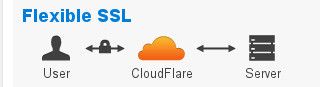
유연한 SSL : 방문자와 CloudFlare 간의 보안 연결이지만 CloudFlare와 웹 서버 간의 보안 연결은 없습니다. 웹 서버에 SSL 인증서가 필요하지 않지만 방문자는 사이트가 여전히 HTTPS가 활성화된 것으로 표시됩니다.
웹사이트에 민감한 정보가 있는 경우 이 옵션을 사용하지 않는 것이 좋습니다. 자신의 웹 서버에서 SSL을 설정할 수 없는 경우에만 최후의 수단으로 사용해야 합니다. 다른 옵션("Off" 포함)보다 덜 안전하며 이 옵션에서 전환하기로 결정할 때 문제를 일으킬 수도 있습니다.
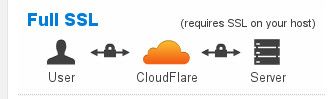
전체 SSL : 방문자와 CloudFlare 간의 보안 연결 및 CloudFlare와 웹 서버 간의 안전한 연결(인증되지 않음)입니다. 최소한 자체 서명된 인증서를 사용하여 HTTPS 연결에 응답하도록 서버를 구성해야 합니다.
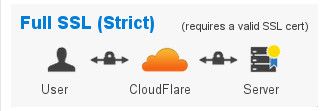
Full SSL(Strict) : 방문자와 CloudFlare 간의 보안 연결, CloudFlare와 웹 서버 간의 보안 및 인증 연결.
유효한 SSL 인증서를 사용하여 HTTPS 연결에 응답하도록 서버를 구성해야 합니다. 이 인증서는 인증 기관에서 서명하고 만료 날짜가 미래이며 요청 도메인 이름(호스트 이름)에 응답해야 합니다.
서버에 인증서가 설치되어 있습니다. CloudFlare 인증서가 표시되는 이유는 무엇입니까?
CloudFlare를 사용하면 엣지에서 데이터를 해독하여 나쁜 트래픽을 캐싱하고 필터링합니다. SSL 설정에 따라 다시 암호화하거나 일반 텍스트로 보낼 수 있습니다.
각 인증서에는 전용 IP 주소 가 필요하므로 SAN(Subject Alt Name)의 도메인 이름과 와일드카드(*.domain.com) 도메인을 인증서에 추가합니다.
CloudFlare 무료 플랜을 사용 하고 타사 인증서 (예: Let's Encrypt)가 설치된 경우 사이트 인증서를 확인할 때 항상 CloudFlare 인증서가 표시됩니다.
방문자가 인증서를 확인할 때 CloudFlare의 이름이 표시되는 것을 원하지 않으면 CloudFlare Business/Enterprise 계획 이 필요합니다 . 즉, 지불해야 합니다.
이 플랜의 고객은 자신의 SSL 키와 인증서를 업로드할 수 있으며 CloudFlare의 이름은 표시되지 않습니다.
SSL 인증서를 전송하는 방법?
새 서버로 이동하고 있지만 아직 이전 인증서에 시간이 남아 있습니까? 인증서를 새 서버로 이동할 수 있습니다. SSL을 이동할 때 인증서는 새 서버의 동일한 도메인 이름에 대한 것이어야 합니다.
이전 서버 에서 인증서, 개인 키 및 서버 유형이 일치 해야 하는 세 가지가 필요 합니다. 예를 들어: 이전 서버가 Apache 서버였다면 사용 가능한 Apache 버전의 인증서가 있어야 합니다.
그렇지 않은 경우 다른 버전의 인증서(서명 기관에서 제공한 경우)를 다운로드하거나 새 인증서를 받아야 할 수 있습니다.
서버에 기존 인증서를 설치하는 프로세스는 새 타사 SSL 인증서를 설치하는 프로세스와 동일합니다. 그 외에는 CSR을 생성할 필요가 없습니다.
WordPress 무료 최종 단어에 SSL을 수동으로 추가하는 방법
요즘 HTTPS는 필수입니다. 사용자의 개인 정보를 보호하고 새로운 브라우저 기능을 사용할 수 있으며 기존 기능에 대한 액세스를 유지할 수 있습니다.
보시다시피 Let's Encrypt 를 사용하면 SSL 인증서를 쉽고 무료로 얻을 수 있습니다 . 우리는 인터넷 네트워크 보안의 작지만 중요한 혁명의 시작에 불과합니다.
민감한 데이터를 다루는 워드프레스 웹사이트를 운영하는 경우 SSL이 있어야 합니다. 트래픽 암호화가 없으면 클라이언트 정보가 가로챌 위험이 너무 높습니다.
책임 있는 서비스 제공자가 되는 것 외에도 추가된 보안 계층은 검색 엔진에 긍정적인 신호이기도 합니다 . So if you don't do it for your clients, at least do it for the rankings.
I have already started installing SSL certificate on my WordPress websites. Soon you will also see HTTPS on kasareviews.com. I recommend you taking the same step.
Remember, an ounce of prevention is worth a pound of cure. Take WordPress security seriously . Your visitors and customers will thank you.
